Correction Veuillez patienter jusqu'à ce que le programme en cours soit terminé Erreur de désinstallation
Publié: 2022-11-28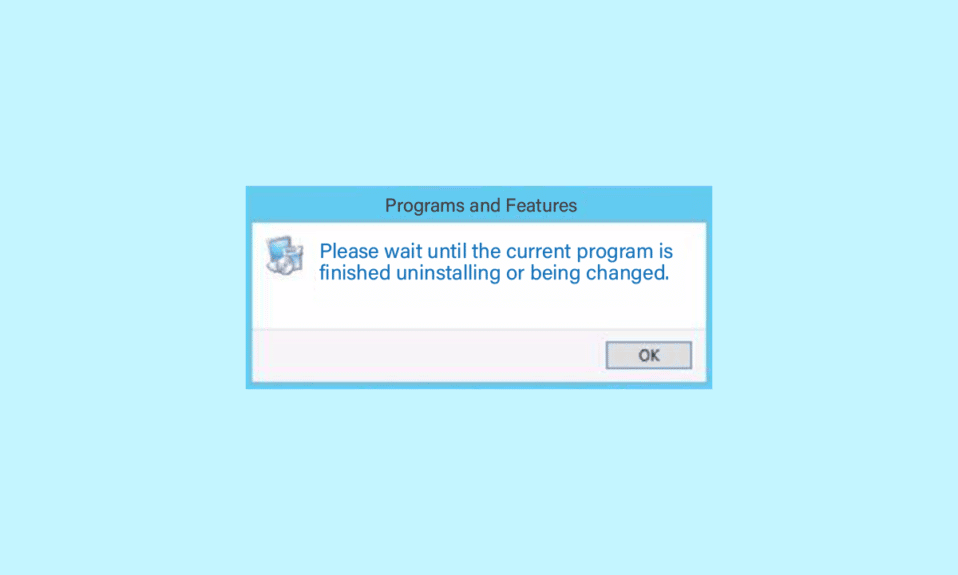
Veuillez patienter jusqu'à ce que le programme en cours soit terminé. Le message d'erreur de désinstallation est un problème courant sur les ordinateurs Windows. Généralement, ce message signifie que le programme précédemment désinstallé n'a pas terminé le processus de désinstallation et que Windows ne peut pas vous permettre de désinstaller un autre programme. Cependant, de nombreuses fois, les utilisateurs peuvent voir s'il vous plaît attendre que le programme en cours ait fini de désinstaller ou d'être modifié pendant une longue période et vous pouvez désinstaller un programme différent. De même, vous pouvez constater qu'un autre programme est en cours d'installation. Veuillez patienter jusqu'à ce que l'installation soit terminée tout en essayant d'installer un programme. Si vous rencontrez également des difficultés pour désinstaller un programme sur votre ordinateur, ce guide est fait pour vous.
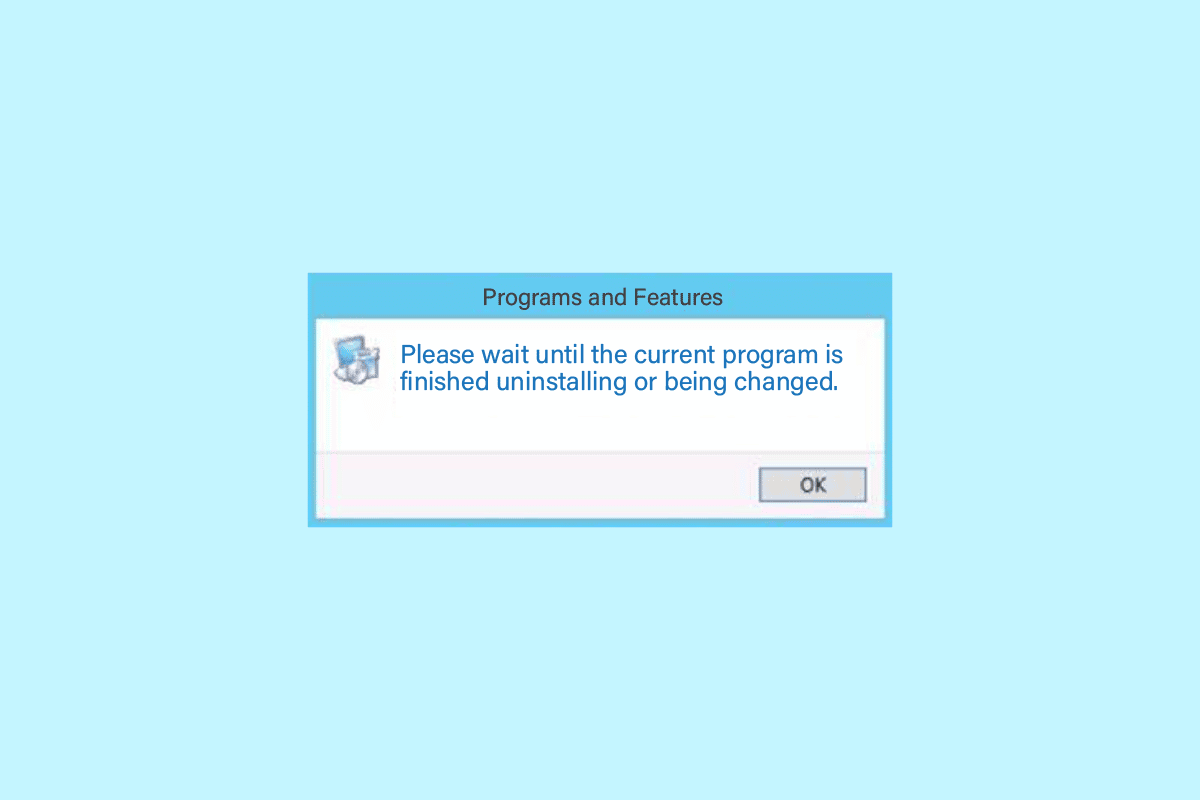
Contenu
- Comment réparer Veuillez patienter jusqu'à ce que le programme en cours soit terminé Erreur de désinstallation
- Méthode 1 : Redémarrer le PC
- Méthode 2 : désinstaller des programmes
- Méthode 3 : désinstaller le programme en mode sans échec
- Méthode 4 : Redémarrez le processus de l'Explorateur Windows
- Méthode 5 : exécuter l'utilitaire de résolution des problèmes d'installation et de désinstallation du programme
- Méthode 6 : Réenregistrer le service Windows Installer
- Méthode 7 : réinstaller le service Windows Installer
- Méthode 8 : désactiver temporairement le programme antivirus (le cas échéant)
- Méthode 9 : effectuer une restauration du système
- Méthode 10 : Utiliser un logiciel tiers
Comment réparer Veuillez patienter jusqu'à ce que le programme en cours soit terminé Erreur de désinstallation
Il peut y avoir plusieurs raisons pour lesquelles veuillez attendre la fin de la désinstallation du programme en cours, certaines des raisons possibles du problème sont mentionnées ici.
- Un chargement incorrect du système est l'une des raisons courantes de ce problème.
- Des paramètres incorrects avec l'ordinateur peuvent également entraîner cette erreur.
- Mauvais fonctionnement des processus Explorer.exe.
- Problèmes avec les services de désinstallation et d'installation sur votre ordinateur.
- Divers problèmes avec le service Windows Installer peuvent également provoquer cette erreur.
- Un programme antivirus interférant peut également causer des problèmes de désinstallation de programmes.
- Divers problèmes avec votre système peuvent également provoquer l'erreur.
Dans le guide suivant, nous discuterons des méthodes de correction, veuillez attendre que le programme actuel soit terminé pour désinstaller l'erreur.
Méthode 1 : Redémarrer le PC
Généralement, ce n'est pas un problème grave et peut être causé par un chargement incorrect du système. Vous pouvez résoudre ce problème en redémarrant simplement votre appareil. Un simple redémarrage de votre appareil corrigera les divers bogues et problèmes de décalage qui peuvent être à l'origine de l'erreur. Si vous ne savez pas comment effectuer un redémarrage ou un redémarrage de votre ordinateur, vous pouvez consulter le guide 6 façons de redémarrer ou de redémarrer un ordinateur Windows 10 pour trouver des moyens de redémarrer votre ordinateur et de réparer, veuillez patienter jusqu'à la fin de la désinstallation du programme actuel. ou en cours de modification et qu'un autre programme est en cours d'installation, veuillez patienter jusqu'à ce que l'installation soit terminée.
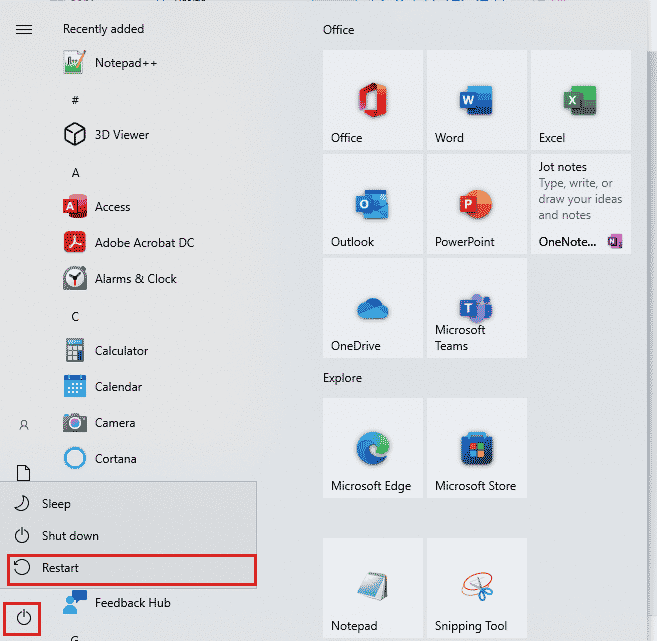
Méthode 2 : désinstaller des programmes
Sur les ordinateurs Windows 10, les utilisateurs peuvent désinstaller des programmes à partir du panneau de configuration. Si vous recevez l'erreur en essayant de désinstaller des programmes à partir du panneau de configuration, vous pouvez essayer de désinstaller le même panneau à partir du panneau des paramètres.
1. Appuyez simultanément sur les touches Windows + I pour ouvrir Paramètres et cliquez sur Applications .
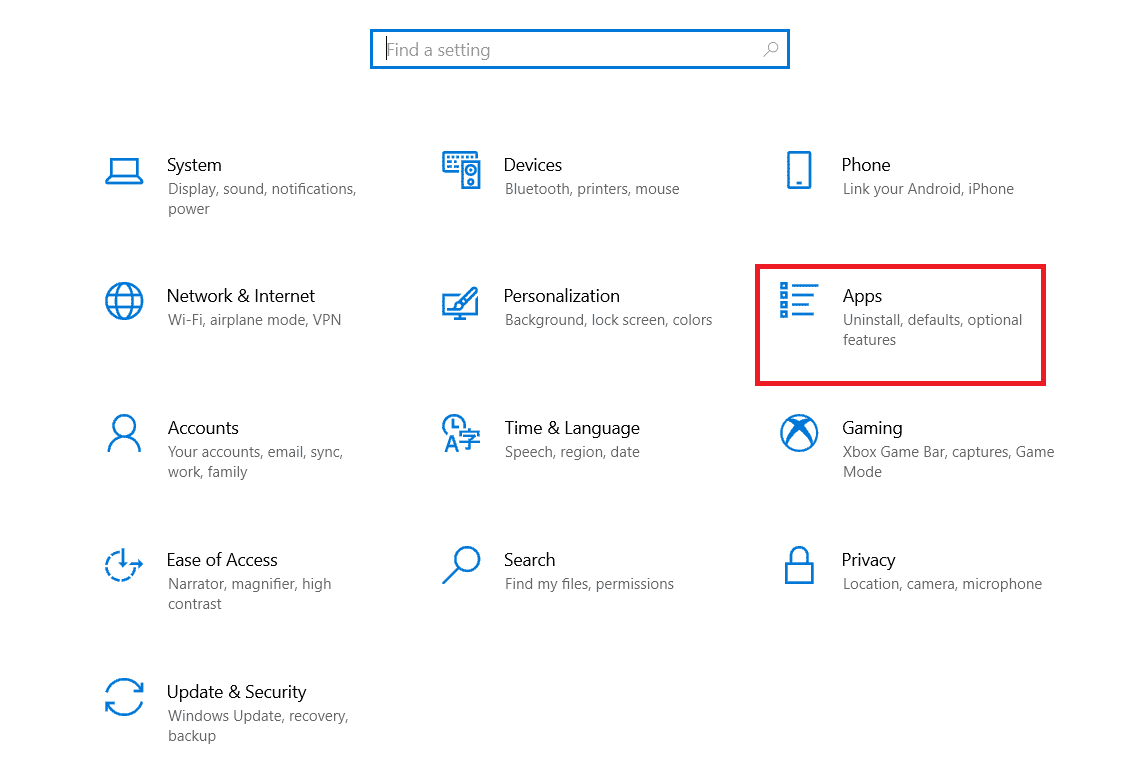
2. Localisez et cliquez sur le programme que vous souhaitez désinstaller et cliquez sur le bouton Désinstaller .
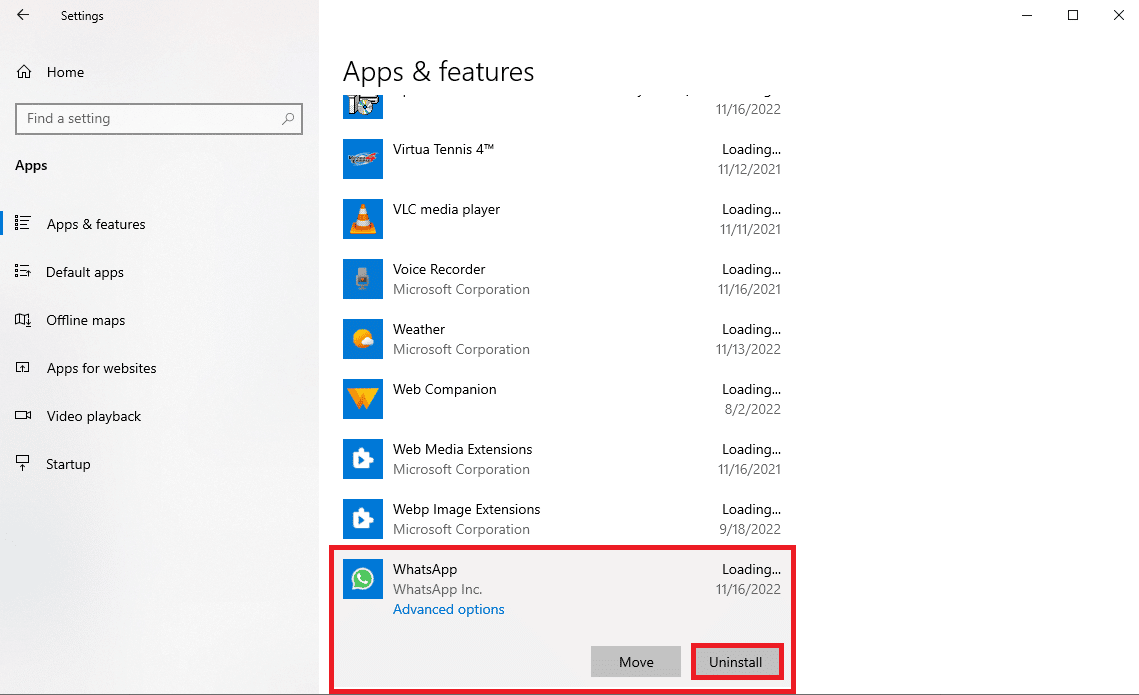
3. Enfin, cliquez sur le bouton Désinstaller pour confirmer le processus.
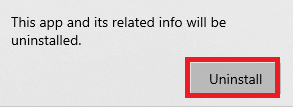
4. Suivez les instructions à l'écran pour terminer le processus.
5. Une fois, désinstallé avec succès Redémarrez votre ordinateur.
Lisez également : Comment modifier les programmes de démarrage dans Windows 10
Méthode 3 : désinstaller le programme en mode sans échec
Si la simple désinstallation du programme ne fonctionne pas, vous pouvez essayer de désinstaller le programme en mode sans échec. En mode sans échec, Windows active un ensemble de pilotes et d'autres fichiers qui tentent de localiser l'origine de l'erreur. Ces pilotes et fichiers tentent de déterminer si l'erreur a été déclenchée par un pilote ou un fichier système. Suivez ces étapes simples pour désinstaller un programme en mode sans échec. Vous pouvez consulter le guide Comment démarrer en mode sans échec dans Windows 10 pour entrer en mode sans échec sur votre ordinateur. Une fois que vous avez redémarré avec succès votre ordinateur en mode sans échec, essayez de désinstaller le programme en suivant la méthode expliquée précédemment et voyez si le problème a été résolu.
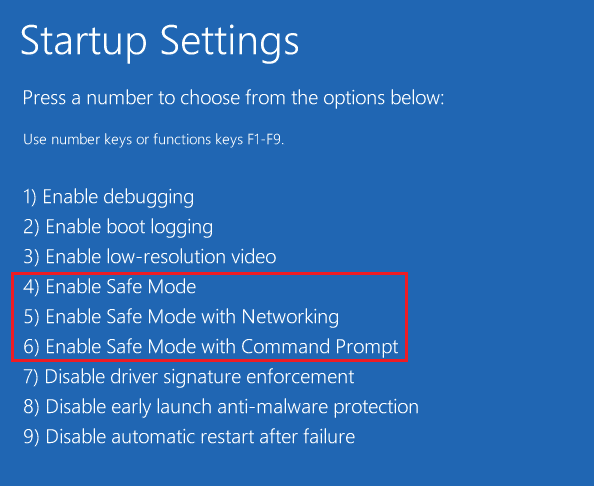
Méthode 4 : Redémarrez le processus de l'Explorateur Windows
L'une des solutions simples pour attendre la fin de la désinstallation ou la modification du programme actuel et qu'un autre programme est en cours d'installation, veuillez attendre que l'installation soit terminée consiste à redémarrer manuellement le processus de l'Explorateur Windows. L'Explorer.exe est un programme sous Windows qui gère les processus et contrôle les graphiques d'autres programmes tels que le Panneau de configuration. Si Explorer.exe ne fonctionne pas correctement, vous pouvez recevoir des erreurs de désinstallation lorsque vous essayez de désinstaller un programme de votre ordinateur.
1. Appuyez simultanément sur les touches Ctrl + Maj + Échap pour ouvrir le Gestionnaire des tâches.
2. Dans l'onglet Processus , recherchez et cliquez avec le bouton droit sur l' Explorateur Windows .
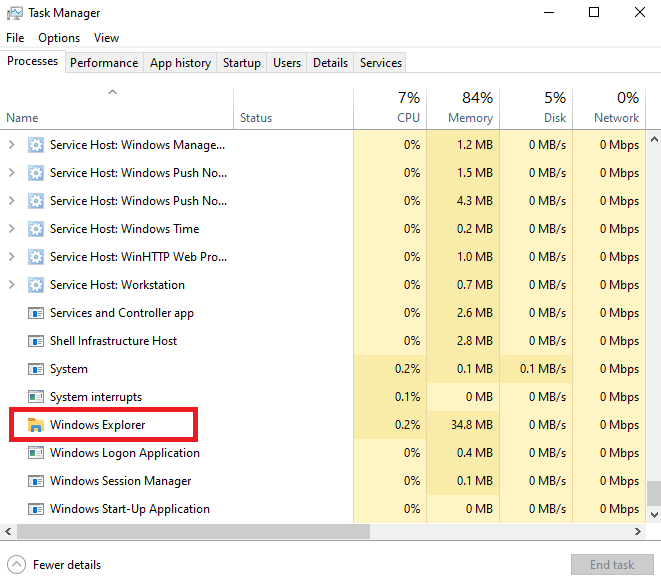
3. Enfin, cliquez sur le bouton Redémarrer .
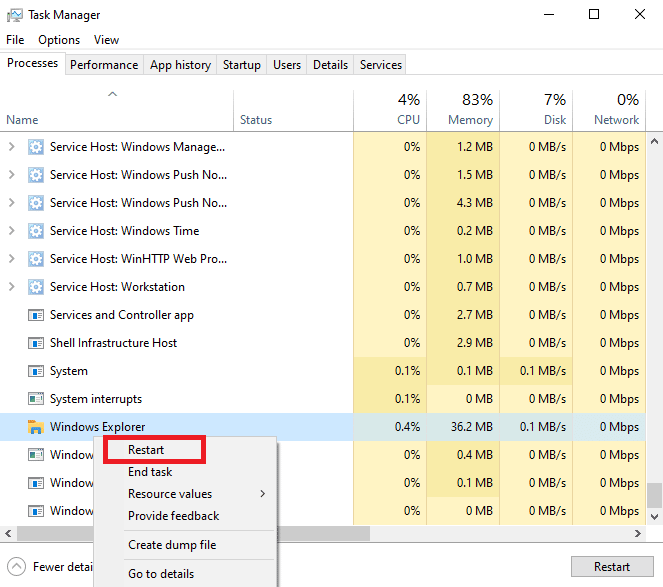
4. Fermez le Gestionnaire des tâches et essayez à nouveau de désinstaller le programme.
Lisez également: Corriger l'erreur de processus ne peut pas accéder au fichier sous Windows 10
Méthode 5 : exécuter l'utilitaire de résolution des problèmes d'installation et de désinstallation du programme
Les dépanneurs Microsoft sont des outils essentiels pour tous les utilisateurs de Windows. Il existe divers dépanneurs intégrés dans les ordinateurs Windows 10 qui peuvent être utilisés pour résoudre les problèmes sur votre ordinateur. Alors que certains des dépanneurs sont intégrés à Windows 10, de nombreux autres dépanneurs peuvent être téléchargés à partir du site Web officiel de Microsoft. L'utilitaire de résolution des problèmes d'installation et de désinstallation du programme est l'un de ces outils, que vous devrez d'abord télécharger et installer sur votre ordinateur. Cet outil de dépannage peut résoudre divers problèmes sous-jacents liés aux processus d'installation et de désinstallation.

1. Téléchargez et installez l'utilitaire de résolution des problèmes d'installation et de désinstallation de programmes à partir du site Web officiel de Microsoft.
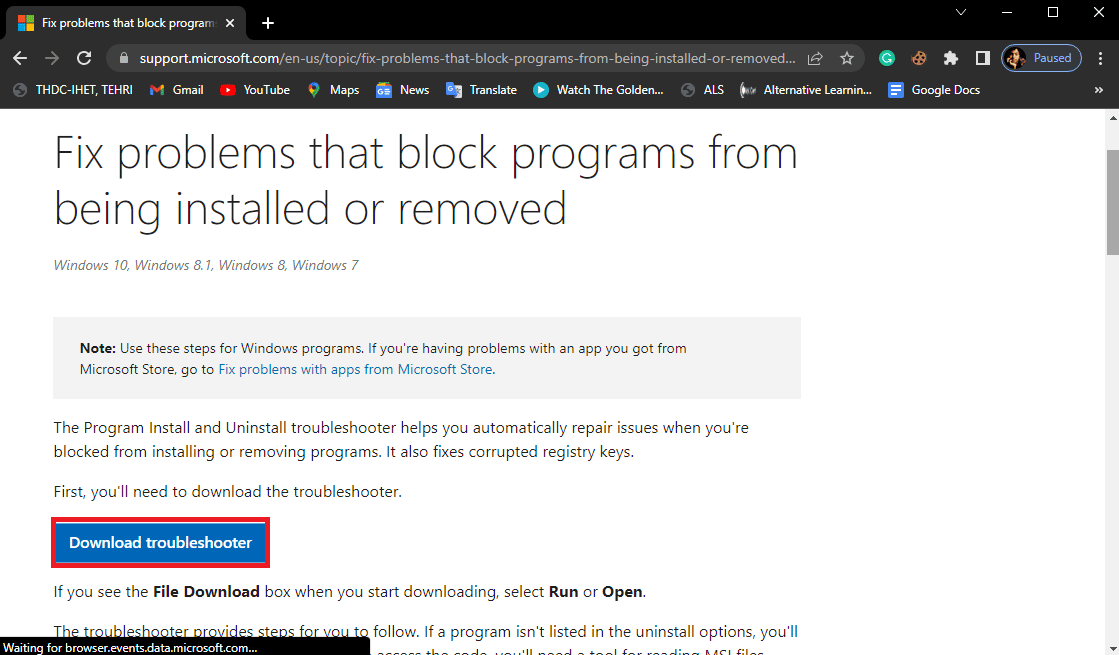
2. Une fois le dépanneur installé avec succès, ouvrez-le.
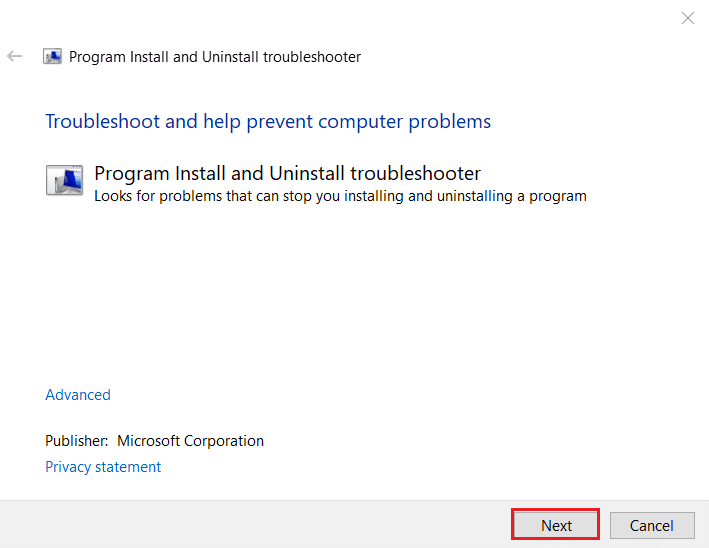
3. Maintenant, sélectionnez le processus où le problème se produit, c'est-à-dire l' installation ou la désinstallation .
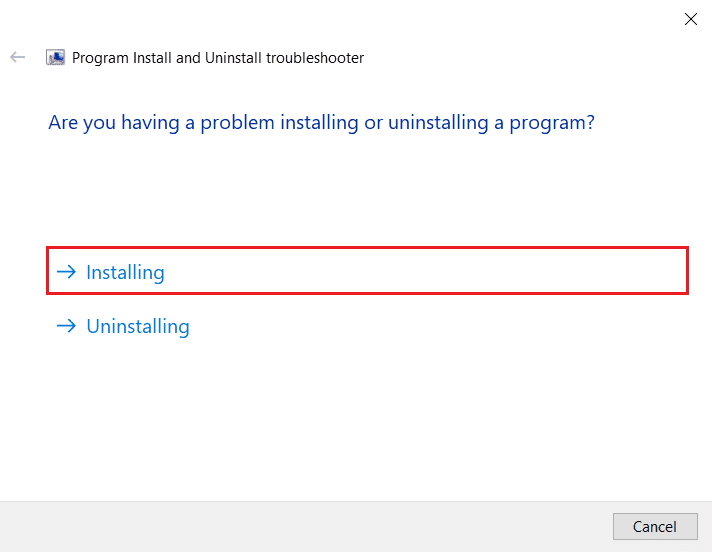
4. Maintenant, sélectionnez le programme à l'origine du problème, puis cliquez sur Suivant .
5. Enfin, cliquez sur Oui, essayez de désinstaller pour désinstaller le programme.
Si cette méthode ne résout pas le problème, attendez que le programme en cours soit désinstallé ou modifié sur votre ordinateur ou si vous continuez à avoir un autre programme en cours d'installation, attendez que l'installation soit terminée, essayez de passer à la méthode suivante.
Méthode 6 : Réenregistrer le service Windows Installer
Windows Installer est un composant logiciel sur les ordinateurs Windows. Windows Installer aide à l'installation et à la désinstallation de programmes sur votre ordinateur. L'une des méthodes pour corriger cette erreur consiste à réenregistrer le service Windows Installer sur votre ordinateur. Lorsque vous vous désinscrivez de Windows Installer, il arrête tous ses services et les programmes sont forcés de se désinstaller.
1. Lancez la boîte de dialogue Exécuter en appuyant simultanément sur les touches Windows + R.
2. Ici, tapez msiexec /unregister et appuyez sur la touche Entrée pour désinscrire Windows Installer.
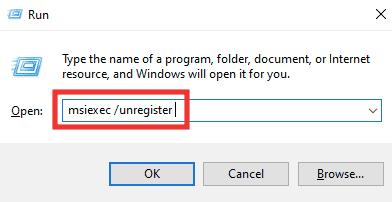
3. Ouvrez à nouveau la boîte de dialogue Exécuter .
4. Maintenant, tapez msiexec /regserver et appuyez sur la touche Entrée pour réenregistrer Windows Installer.
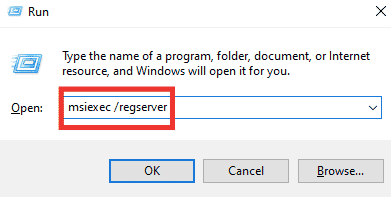
5. Enfin, redémarrez le PC et réessayez d'installer l'application.
Lisez également : Correction de l'exception de service système sous Windows 10 ou 11
Méthode 7 : réinstaller le service Windows Installer
Si la méthode précédente ne résout pas le problème, vous pouvez également essayer de réinstaller le service Windows Installer sur votre ordinateur. Vous pouvez suivre ces étapes simples pour réinstaller le service Windows Installer.
1. Ouvrez la boîte de dialogue Exécuter , tapez services.msc et appuyez sur la touche Entrée pour lancer la fenêtre Services .
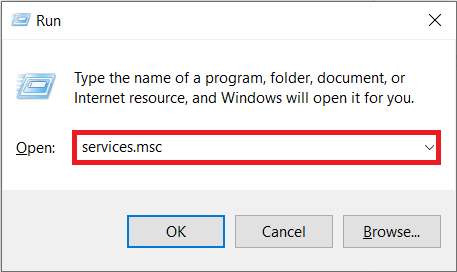
3. Ici, localisez et cliquez avec le bouton droit sur le service Windows Installer et cliquez sur Redémarrer .
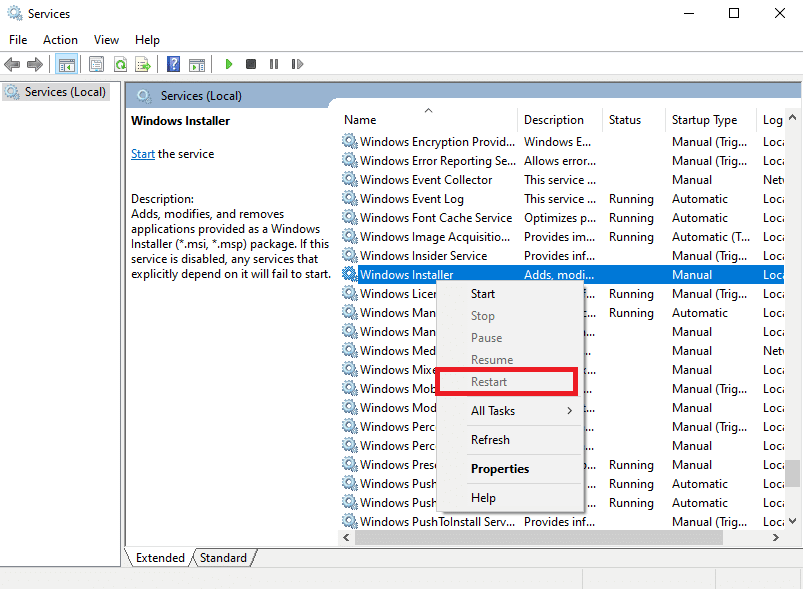
Remarque : si l'option Redémarrer n'est pas disponible ici, le service Windows Installer ne fonctionne pas sur votre ordinateur.
Si cela ne vous aide pas avec un autre programme en cours d'installation, veuillez attendre que cette installation soit terminée et que le problème de désinstallation, essayez la méthode suivante.
Méthode 8 : désactiver temporairement le programme antivirus (le cas échéant)
Parfois, veuillez attendre la fin de la désinstallation ou de la modification du programme en cours. Une erreur peut apparaître en raison d'un logiciel antivirus interférant. Il s'agit d'une raison courante de cette erreur et peut être corrigée en désactivant l'antivirus sur l'ordinateur. Par conséquent, il est judicieux de désactiver le programme antivirus sur votre ordinateur pour résoudre le problème d'impossibilité de désinstaller un programme sur Windows 10. Si vous ne savez pas comment désactiver le programme antivirus sur votre ordinateur, vous pouvez consulter le guide Comment désactiver temporairement l'antivirus sur Windows 10 pour désactiver le programme en toute sécurité sur votre ordinateur.
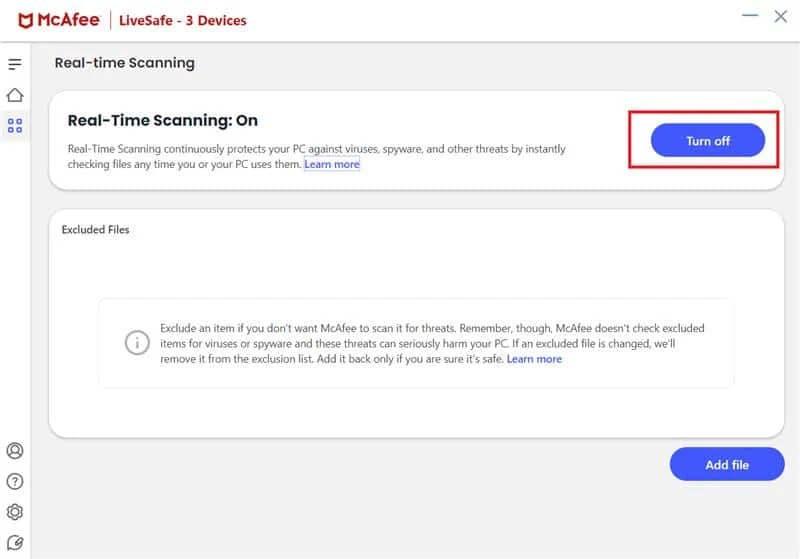
Lisez également : Correction de l'erreur de service 1053 sur Windows 10
Méthode 9 : effectuer une restauration du système
Si les méthodes précédentes ne fonctionnent pas et que vous ne trouvez pas de solution à ce problème, vous pouvez essayer de le résoudre en effectuant une restauration de votre système. L'exécution d'une restauration du système peut entraîner la perte de données sur votre ordinateur. Par conséquent, il est toujours judicieux de créer une sauvegarde des fichiers et des données essentiels. Vous pouvez consulter le guide Comment utiliser la restauration du système sur Windows 10 pour effectuer en toute sécurité une restauration du système sur votre ordinateur.
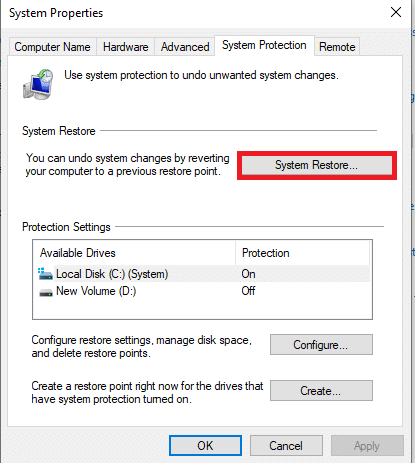
Méthode 10 : Utiliser un logiciel tiers
Divers programmes vous aident à désinstaller des programmes de votre ordinateur. Dans certains cas, ce logiciel est plus fiable pour désinstaller un programme à partir d'ordinateurs Windows. Lorsque vous utilisez un logiciel tiers, généralement la plupart de ces logiciels nettoient également tous les fichiers restants pour le logiciel afin que le programme soit complètement supprimé de votre ordinateur. Vous pouvez également utiliser de nombreux outils tiers pour réparer l'autre programme en cours d'installation. Veuillez patienter jusqu'à ce que l'installation soit terminée lors de l'installation d'un programme.
Foire aux questions (FAQ)
Q1. Pourquoi ne puis-je pas désinstaller un programme sur Windows 10 ?
Rép. Si la désinstallation d'un programme n'est pas terminée, vous recevrez un message Impossible de désinstaller le programme. Dans d'autres cas, cette erreur peut se produire en raison de divers problèmes avec votre système.
Q2. Comment résoudre le problème Impossible de désinstaller un programme sur Windows 10 ?
Rép. Vous pouvez essayer de corriger cette erreur en suivant une méthode différente telle que le redémarrage du service Windows Installer sur votre ordinateur.
Q3. Comment désinstaller un programme sur Windows 10 ?
Rép. Vous pouvez désinstaller une application de votre ordinateur en accédant aux paramètres ou en accédant au Panneau de configuration .
Recommandé:
- Qu'est-ce que le piratage éthique ?
- Qu'est-ce que la RAM et la ROM ? Différences et comparaison
- Correction des lecteurs mappés Windows 10 ne s'affichant pas dans les programmes
- Correction Impossible de démarrer le programme L'accès à Visual Studio est refusé
Nous espérons que ce guide vous a été utile et que vous avez pu résoudre le problème , veuillez patienter jusqu'à ce que le programme actuel ait terminé de désinstaller le problème sur votre ordinateur. Faites-nous savoir quelle méthode a fonctionné pour vous. Si vous avez des suggestions ou des questions à nous poser, veuillez nous en informer dans la section des commentaires.
